微信小程序简单入门1
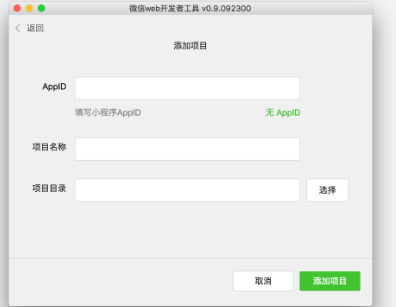
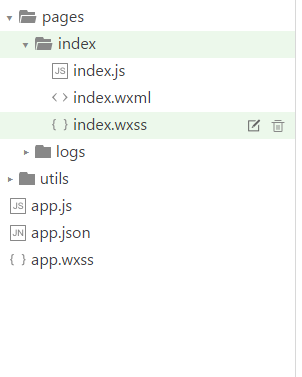
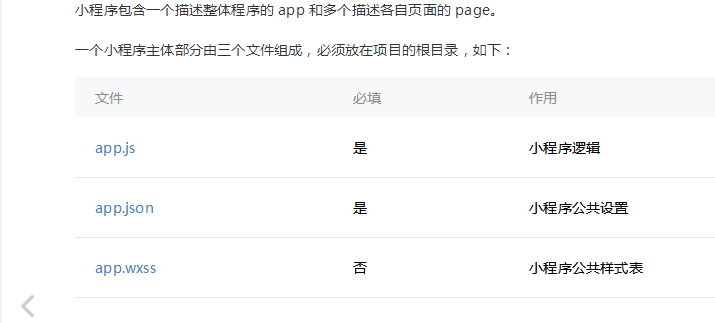
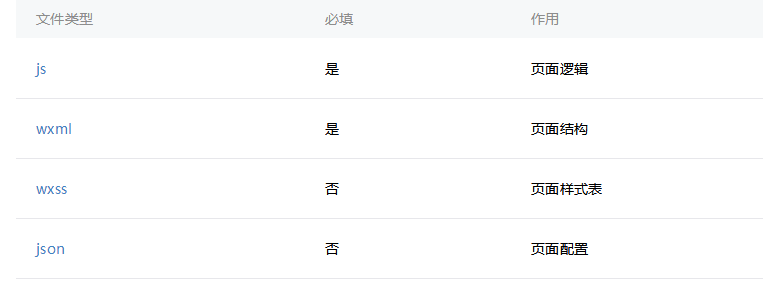
<view class="title">aaaaaaa</view>
<view class="cTime">2016-10-25 14:28</view>
<view class="img"><image src="../../images/1.png"
class="in-img" background-size="cover" model="scaleToFill"></image></view>
<view class="content">驻马店位于河南中南部北接漯河南临信阳地处淮河上游的丘陵平原地区,
,因历史上南来北往的信使,官宦在此驻驿歇马而得名,驻马店承东启西,贯南通北,素有豫州之腹地,
天下之最中的美称.
</view>
<view class="close" bindtap="closepage"> 返回 </view>
</view>
.container {
height: 100%;
display: flex;
flex-direction: column;
align-items: center;
justify-content: space-between;
padding: 200rpx 0;
box-sizing: border-box;
}
App({
onLaunch: function () {
//调用API从本地缓存中获取数据
var logs = wx.getStorageSync('logs') || []
logs.unshift(Date.now())
wx.setStorageSync('logs', logs)
},
getUserInfo:function(cb){
var that = this;
if(this.globalData.userInfo){
typeof cb == "function" && cb(this.globalData.userInfo)
}else{
//调用登录接口
wx.login({
success: function () {
wx.getUserInfo({
success: function (res) {
that.globalData.userInfo = res.userInfo;
typeof cb == "function" && cb(that.globalData.userInfo)
}
})
}
});
}
},
globalData:{
userInfo:null
}
})
"pages":[
"pages/index/index",
"pages/logs/logs"
],
"window":{
"backgroundTextStyle":"light",
"navigationBarBackgroundColor": "#fff",
"navigationBarTitleText": "WeChat",
"navigationBarTextStyle":"black"
}
}
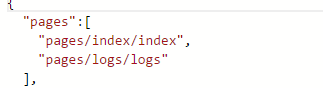
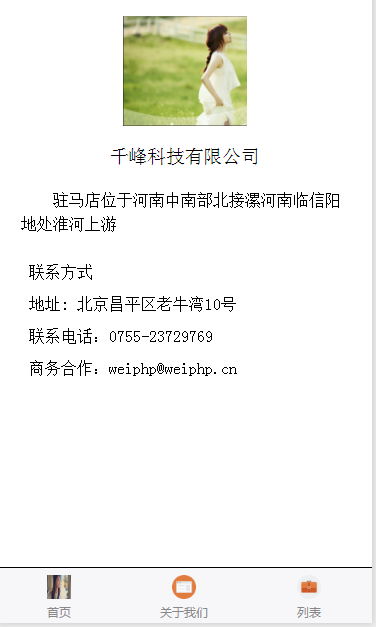
<view class="about-wei">
<view class="about-img"><image src="" class="in-img" background-size="cover" model="scaleToFill"></image></view>
<view class="about-title">千峰科技有限公司</view>
</view>
<view class="about-content">驻马店位于河南中南部北接漯河南临信阳地处淮河上游</view>
<view class="about-addr">
<view class="about-tab">联系方式</view>
<view>地址:</view>
<view>联系电话:</view>
<view>商务合作:</view>
</view>
</view>
var app = getApp()
Page({
data: {
motto: 'Hello',
userInfo: {}
},
//事件处理函数
bindViewTap: function() {
wx.navigateTo({
url: '../logs/logs'
})
},
onLoad: function () {
console.log('onLoad')
var that = this
//调用应用实例的方法获取全局数据
app.getUserInfo(function(userInfo){
//更新数据
that.setData({
userInfo:userInfo
})
})
}
})
display: flex;
flex-direction: column;
align-items: center;
}
.userinfo-avatar {
width: 128rpx;
height: 128rpx;
margin: 20rpx;
border-radius: 50%;
}
.userinfo-nickname {
color: #aaa;
}
.usermotto {
margin-top: 200px;
}
- rpx(responsive pixel): 可以根据屏幕宽度进行自适应。规定屏幕宽为750rpx。如在 iPhone6 上,屏幕宽度为375px,共有750个物理像素,则750rpx = 375px = 750物理像素,1rpx = 0.5px = 1物理像素。
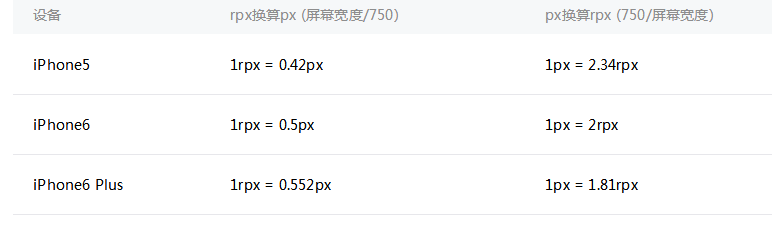
.small-p {
padding:5px;
}
@import "common.wxss";
.middle-p {
padding:15px;
}
- style:静态的样式统一写到 class 中。style 接收动态的样式,在运行时会进行解析,请尽量避免将静态的样式写进 style 中,以免影响渲染速度。
<view style="color:red;" />
微信小程序简单入门1的更多相关文章
- 微信小程序简单入门理解
简单的小程序示例结构: (一):理解小程序结构app.js,app.json,app.wxss ①app.js,app.json是小程序结构必要的部分,app.wxss可选择 ②app.js用于创建小 ...
- 微信小程序简单入门2
底部tab "tabBar": {"list": [{"pagePath": "pages/lists/lists",& ...
- 微信小程序开发入门教程
做任何程序开发要首先找到其官方文档,微信小程序目前还在邀请内测阶段,目前官方放出了部分开发文档,经过笔者一天的查看和尝试,感觉文档并不全面,但是通过这些文档已经能够看出其大概面貌了.闲话不多说,我们先 ...
- 微信小程序初使心得【微信小程序快速入门】
摘要: 2016年推出微信小程序,时至今日,历经几个版本的更新,已形成了相对实用和稳定的服务平台.本文简单的介绍了微信小程序的入门用法,今后会继续关注和实践. 2016年推出微信小程序,时至今日,历经 ...
- 微信小程序简单封装图片上传组件
微信小程序简单封装图片上传组件 希望自己 "day day up" -----小陶 我从哪里来 在写小程序的时候需要上传图片,个人觉得官方提供的 Uploader 组件不是太好用, ...
- 原创:从零开始,微信小程序新手入门宝典《一》
为了方便大家了解并入门微信小程序,我将一些可能会需要的知识,列在这里,让大家方便的从零开始学习:一:微信小程序的特点张小龙:张小龙全面阐述小程序,推荐通读此文: 小程序是一种不需要下载.安装即可使用的 ...
- 利用WordPress REST API 开发微信小程序从入门到放弃
自从我发布并开源WordPress版微信小程序以来,很多WordPress网站的站长问有关程序开发的问题,其实在文章:<用微信小程序连接WordPress网站>讲述过一些基本的要点,不过仍 ...
- 微信小程序开发入门与实践
基础知识---- MINA 框架 为方便微信小程序开发,微信为小程序提供了 MINA 框架,这套框架集成了大量的原生组件以及 API.通过这套框架,我们可以方便快捷的完成相关的小程序开发工作. MIN ...
- 从零开始:微信小程序新手入门宝典《一》
为了方便大家了解并入门微信小程序,我将一些可能会需要的知识,列在这里,让大家方便的从零开始学习: 一:微信小程序的特点 张小龙:张小龙全面阐述小程序,推荐通读此文: 小程序是一种不需要下载.安装即可使 ...
随机推荐
- 一个DOM元素同时拥有多个类名时的样式产生冲突时 属性取决于css样式表中后读取到的属性
如果一个DOM元素包含多个类名,其中的两个类名的属性产生冲突,并不是根据htnl中类名的顺序来决定DOM元素的属性, 而是根据css样式中的顺序来决定DOM元素的属性,它取决于css样式表中后读取到的 ...
- centos+apache 2.x 开启gzip压缩
最近做了一个网站(PHP+Apache+MySQL),挂在百度云平台上面,基本配置是2G内存+5Mb带宽,每次打开主页都需要2-3s左右的时间,对于一个垂直搜索引擎来说,用户体验肯定会很差. 于是开始 ...
- mysql基础之yum安装mysql5.7.18
2017-04-19 一.实验环境 centos7_x64 由于centos7的yum源里默认使用了mariadb替代了mysql,所有我们还得先配置一下yum源.当然mariadb和mysql是兼容 ...
- 使用JS开发桌面端应用程序NW.js-2-开发问题小记
前言 本文为开发nw中遇到的各种问题,仅以记录供备忘以及遇到相同问题的人的一点点解决思路. 1. package.json中的window字段无效 原因:package.json中的window字段, ...
- CSS3-loading动画(五)
CSS3-loading加载动画 在线示例demo:http://liyunpei.xyz/loading.html 之前发了四篇,二十二个效果,今天再分享六个效果,总计二十八个效果. 二十三.效果二 ...
- java在控制台输出空心正方形,菱形,空心菱形
使用for和if打印一个空心正方形 /*思路:要想打印一个5x5的空心正方形,首先它的第一横行和最后一行都是填满的,需要全部遍历出来,第二三四行和只有左右两条边是出来的,中间部分为空的.因此在打印第 ...
- epii.js简约而不简单的JS模板引擎
epii.js是什么 epii.js是一个 模板引擎,可快速实现数据与ui绑定,快速实现事件绑定,与处理,不依赖任何第三方库,仅仅8k,在native+webapp开发 和 web开发,h5微网页上均 ...
- Python collections模块总结
Python collections模块总结 除了我们使用的那些基础的数据结构,还有包括其它的一些模块提供的数据结构,有时甚至比基础的数据结构还要好用. collections ChainMap 这是 ...
- 阿里云VPC绑定EIP实现SNAT
阿里云VPC需要了解的几个问题 什么是VPC 虚拟私有网络(Virtual Private Network),能够帮助用户基于阿里云构建出一个隔离的网络环境.用户可以完全掌控自己的虚拟网络,包括选择自 ...
- springJdbc like模糊查询,Spring namedParameterJdbcTemplate like查询
springJdbc like模糊查询,Spring namedParameterJdbcTemplate like查询, SpringJdbc命名参数like模糊查询,namedParameterJ ...
